第一十五章 管钳装配
第一节 管钳装配
(17)在“装配”工具栏中单击“添加组件”图标按钮 ,系统弹出“添加组件”对话框,在“已加载的部件”列表框中有已加载的部件“yt.prt”、“huakuai.prt”和“luogan.prt”,单击“打开”图标按钮 ,如图15-19中①所示。系统弹出“部件名”对话框,在对话框中找到需要添加的部件“x.prt”,如图15-19中②所示。单击“OK”按钮,如图15-19中③所示。单击“添加组件”对话框中的“确定”图标按钮 ,如图15-19中④所示。
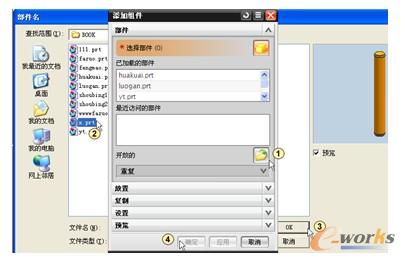
图15-19 选择组件
(18)在“装配”工具栏中单击“装配约束”图标按钮 ,如图15-20中①所示。系统弹出“装配约束”对话框,单击对话框“类型”下拉列表框中的黑色三角形图标按钮 ,选择“接触对齐”,如图15-20中②所示。单击对话框“方位”右边的黑色三角形图标按钮 ,选择“自动判断中心/轴”,如图15-20中③所示。按住鼠标中键滚动,缩放模型到适当的大小后松开鼠标。移动鼠标在绘图区中选择滑块上圆孔的中心线,如图15-20中④所示,移动鼠标在绘图区中选择销的中心线,如图15-20中⑤所示,单击“确定”图标按钮 。

图15-20 选择组件进行自动判断中心/轴装配
(19)在“装配”工具栏中单击“装配约束”图标按钮 ,系统弹出“装配约束”对话框,单击对话框“类型”下拉列表框中的黑色三角形图标按钮 ,选择“距离”,如图15-21中①所示。按住鼠标中键滚动,缩放模型到适当的大小后松开鼠标。移动鼠标在绘图区中选择滑块上的一个面,如图15-21中②所示,移动鼠标在绘图区中选择销的一个面,如图15-21中③所示,在“装配约束”对话框中的“距离”文本框中输入?0.5,如图15-21中④所示。单击“确定”图标按钮 ,结果如图15-21中⑥所示,使销对称于滑块。用同样的方法装配另一个销。

图15-21 选择组件进行对齐装配
(20)在“装配”工具栏中单击“添加组件”图标按钮 ,系统弹出“添加组件”对话框,在“已加载的部件”列表框中有已加载的部件“yt.prt”、“huakuai.prt”、“luogan.prt”和“x.prt”,单击“打开”图标按钮 ,如图15-22中①所示。系统弹出“部件名”对话框,在对话框中找到需要添加的部件“shoubing1.prt”,如图15-22中②所示。单击“OK” 图标按钮 ,如图15-22中③所示。单击“添加组件”对话框中的“确定”图标按钮 ,如图15-22中④所示。

图15-22 选择组件
(21)在“装配”工具栏中单击“装配约束”图标按钮 ,系统弹出“装配约束”对话框,单击对话框“类型”下拉列表框中的黑色三角形图标按钮 ,选择“接触对齐”,如图15-23中①所示。单击对话框“方位”右边的黑色三角形图标按钮 ,选择“自动判断中心/轴”,如图15-23中②所示。按住鼠标中键滚动,缩放模型到适当的大小后松开鼠标。移动鼠标在绘图区中选择螺杆上圆孔的中心线,如图15-23中③所示,系统弹出“快速拾取”对话框,选择“中心线在LUOGAN中”,如图15-23中④所示。移动鼠标在绘图区中选择手柄上的中心线,如图15-23中⑤所示,单击“确定”图标按钮 。

图15-23 选择组件进行自动判断中心/轴装配
(22)在“装配”工具栏中单击“移动组件”图标按钮 ,系统弹出“移动组件”对话框,并自动激活“选择组件”,移动鼠标在绘图区选择手柄杆,如图15-24中①所示。然后单击“指定方位”,如图15-24中②所示。用鼠标在绘图区选择圆点,如图15-24中③所示。按住鼠标不放,向右拖动到适当的位置,单击“确定”图标按钮 ,结果如图15-24中⑤所示。

图15-24 移动手柄杆
(23)在“装配”工具栏中单击“添加组件”图标按钮 ,系统弹出“添加组件”对话框,在“已加载的部件”列表框中有已加载的部件“yt.prt”、“huakuai.prt”、“luogan.prt”、“x.prt”和“shoubing1.prt”,单击“打开”图标按钮 ,如图15-25中①所示。系统弹出“部件名”对话框,在对话框中找到需要添加的部件“fengmao.prt”,如图15-25中②所示。单击“OK”图标按钮 ,如图15-25中③所示。单击“添加组件”对话框中的“确定”图标按钮 ,如图15-25中④所示。

图15-25 选择组件
(24)在“装配”工具栏中单击“装配约束”图标按钮 ,系统弹出“装配约束”对话框,单击对话框“类型”下拉列表框中的黑色三角形图标按钮 ,选择“接触对齐”,如图15-26中①所示。单击对话框中“方位”右边的黑色三角形图标按钮 ,选择“自动判断中心/轴”,如图15-26中②所示。按住鼠标中键滚动,缩放模型到适当的大小后松开鼠标。移动鼠标在绘图区中选择套圈的外表面,如图15-26中③所示,系统弹出“快速拾取”对话框,选择“中心线在FENGMAO中”,如图15-26中④所示。移动鼠标在绘图区中选择手柄上的中心线,如图15-26中⑤所示,单击“确定”图标按钮 。

图15-26 选择组件进行自动判断中心/轴装配
(25)在“装配”工具栏中单击“装配约束”图标按钮 ,系统弹出“装配约束”对话框,接受默认装配“类型”为“接触对齐”,单击对话框中“方位”右边的黑色三角形图标按钮 ,选择“首先接触”。按住鼠标中键滚动,缩放模型到适当的大小后松开鼠标。旋转模型到适当的位置,移动鼠标选择套圈的平端面,如图15-27中①所示,再选择手柄小端上的一个面,如图15-27中②所示。单击“确定”图标按钮 ,结果如图15-27中③所示。
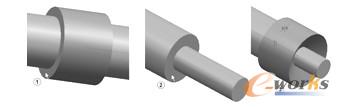
图15-27 选择组件进行接触对齐装配
(26)在实际装配中,进行到此步时要敲打手柄杆,使其变形,使套圈不易从螺杆中滑出。在此用替换组件命令完成这项工作。单击菜单“装配”→“组件”→“替换组件”,如图15-28中①~③所示。系统弹出“替换组件”对话框,并自动激活了“选择组件”选项,在绘图区选择手柄杆,如图15-28中④所示。单击“打开”图标按钮 ,如图15-28中⑤所示。系统弹出“部件名”对话框,在对话框中找到需要添加的部件“shoubing2.prt”,如图15-28中⑥所示。单击“OK” 图标按钮 ,如图15-28中⑦所示。单击“替换组件”对话框中的“确定”图标按钮 ,如图15-28中⑧所示。替换结果如图15-29中①所示。管钳装配完成的结果如图15-29中②所示。

图15-28 替换组件
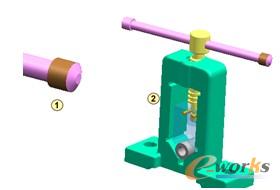
图15-29 管钳装配完成的结果
(27)单击屏a幕左方的“装配导航器”图标按钮,如图15-30中①所示,可以查看装配关系,如图15-30中②所示。单击“配合”图标按钮,如图15-30中③所示,可以查看配合关系,如图15-30中④所示。鼠标右键选择一种装配,弹出快捷菜单,如图15-30中⑤所示,可以对所选装配进行“隐藏”、“删除”、“重命名”等操作。
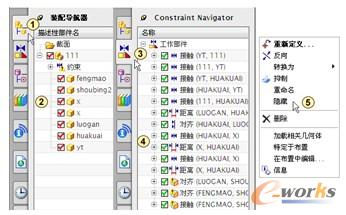
图15-30 查看装配和配合关系







